สร้างตารางจากการคํานวณใน Power BI Desktop
โดยส่วนใหญ่แล้ว คุณจะสร้างตารางโดยการนําเข้าข้อมูลลงในแบบจําลองของคุณจากแหล่งข้อมูลภายนอก แต่ ตาราง จากการคํานวณช่วยให้คุณสามารถเพิ่มตารางใหม่โดยยึดตามข้อมูลที่คุณได้โหลดลงในแบบจําลองแล้ว แทนที่จะคิวรีและโหลดค่าจากแหล่งข้อมูลลงไปยังคอลัมน์ใหม่ในตาราง คุณสามารถสร้าง สูตร Data Analysis Expressions (DAX) เพื่อกําหนดค่าของตารางได้
DAX คือภาษาสูตรสําหรับการทํางานกับข้อมูลเชิงสัมพันธ์ เช่นใน Power BI Desktop DAX มีไลบรารีของฟังก์ชัน ตัวดําเนินการ และโครงสร้างมากกว่า 200 รายการ ทําให้มีความยืดหยุ่นมากในการสร้างสูตรเพื่อคํานวณผลลัพธ์สําหรับความต้องการวิเคราะห์ข้อมูลใด ๆ ตารางจากการคํานวณเป็นตัวเลือกที่ดีที่สุดสําหรับการคํานวณระดับกลางและข้อมูลที่คุณต้องการจัดเก็บไว้เป็นส่วนหนึ่งของแบบจําลอง แทนที่จะคํานวณใหม่ตลอดหรือเป็นผลลัพธ์ของคิวรี ตัวอย่างเช่น คุณอาจเลือกยู เนียน หรือ cross join ตารางสองตารางที่มีอยู่
เช่นเดียวกับตาราง Power BI Desktop อื่นๆ ตารางที่มีการคํานวณสามารถมีความสัมพันธ์กับตารางอื่น ๆ คอลัมน์ตารางจากการคํานวณมีชนิดข้อมูล การจัดรูปแบบ และสามารถจัดประเภทข้อมูลได้ คุณสามารถตั้งชื่อคอลัมน์ของคุณได้ตามต้องการ และเพิ่มคอลัมน์เหล่านั้นลงในการจัดรูปแบบการแสดงข้อมูลในรายงานเช่นเดียวกับเขตข้อมูลอื่น ๆ ตารางจากการคํานวณจะถูกคํานวณใหม่หากตารางใด ๆ ที่ดึงข้อมูลมามีการรีเฟรชหรืออัปเดต ถ้าตารางใช้ข้อมูลจาก DirectQuery ตารางที่มีการคํานวณจะไม่ถูกรีเฟรช ในกรณีที่มี DirectQuery ตารางจะแสดงการเปลี่ยนแปลงหลังจากรีเฟรชแบบจําลองความหมายเท่านั้น ถ้าตารางจําเป็นต้องใช้ DirectQuery จะเป็นการดีที่สุดที่จะมีตารางจากการคํานวณใน DirectQuery ด้วยเช่นกัน
สร้างตารางจากการคํานวณ
คุณสร้างตารางจากการคํานวณโดยใช้ คุณลักษณะ ตาราง ใหม่ ในมุมมองรายงาน มุมมองข้อมูล หรือมุมมองแบบจําลองของ Power BI Desktop
ตัวอย่างเช่น สมมติว่าคุณเป็นผู้จัดการฝ่ายบุคคลที่มีตารางของ พนักงาน ในภาคตะวันตกเฉียงเหนือ และตารางอื่นของ พนักงานในภาคตะวันตกเฉียงใต้ คุณต้องการรวมสองตารางเป็นตารางเดียวที่ชื่อว่า พนักงานในภูมิภาคตะวันตก
พนักงานในภาคตะวันตกเฉียงเหนือ
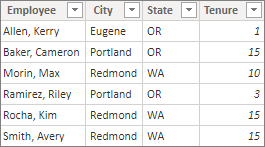
พนักงานในภาคตะวันตกเฉียงใต้
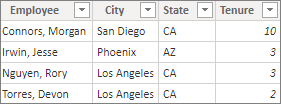
ในมุมมองรายงาน มุมมองข้อมูล หรือมุมมองแบบจําลองของ Power BI Desktop ในกลุ่มการคํานวณ ให้เลือก ตารางใหม่ ซึ่งสามารถทําได้ง่ายขึ้นเล็กน้อยใน เครื่องมือ ตารางในมุมมองข้อมูล เนื่องจากคุณสามารถดูตารางจากการคํานวณใหม่ของคุณได้ทันที
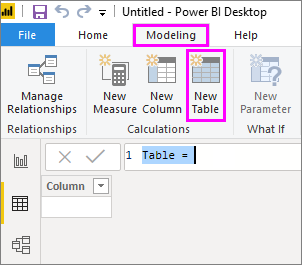
ใส่สูตรต่อไปนี้ในแถบสูตร:
Western Region Employees = UNION('Northwest Employees', 'Southwest Employees')
ตารางใหม่ที่ชื่อว่าพนักงานในภูมิภาคตะวันตกถูกสร้างขึ้น และปรากฏเหมือนกับตารางอื่น ๆ ในบานหน้าต่างเขตข้อมูล คุณสามารถสร้างความสัมพันธ์กับตารางอื่น เพิ่มหน่วยวัดและคอลัมน์จากการคํานวณ และเพิ่มเขตข้อมูลลงในรายงานได้เช่นเดียวกับตารางอื่น
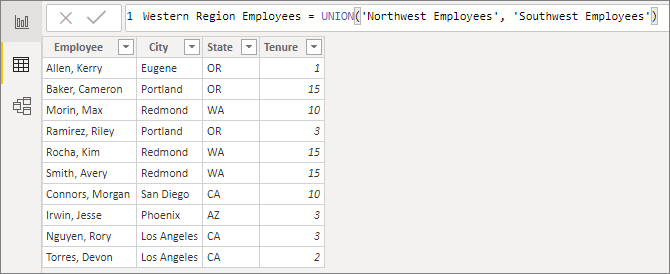
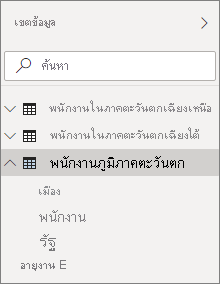
ฟังก์ชันสําหรับตารางจากการคํานวณ
คุณสามารถกําหนดตารางจากการคํานวณโดยนิพจน์ DAX ใด ๆ ที่แสดงเป็นตาราง รวมถึงการอ้างอิงแบบง่ายไปยังตารางอื่น ตัวอย่างเช่น:
New Western Region Employees = 'Western Region Employees'
บทความนี้มีเพียงคําแนะนําเบื้องต้นเกี่ยวกับตารางที่มีการคํานวณเท่านั้น คุณสามารถใช้ตารางจากการคํานวณด้วย DAX เพื่อแก้ปัญหาการวิเคราะห์ได้มากมาย ต่อไปนี้คือฟังก์ชันตาราง DAX ทั่วไปที่คุณอาจใช้:
- แตก ต่าง กัน
- ค่า
- CROSSJOIN
- สหภาพ
- NATURALINNERJOIN
- NATURALLEFTOUTERJOIN
- INTERSECT
- ปฏิทิน
- CALENDARAUTO
ดูการอ้างอิงฟังก์ชัน DAX สําหรับฟังก์ชันเหล่านี้และฟังก์ชันอื่น ๆ ของ DAX ที่แสดงค่าเป็นตาราง
คำติชม
เร็วๆ นี้: ตลอดปี 2024 เราจะขจัดปัญหา GitHub เพื่อเป็นกลไกคำติชมสำหรับเนื้อหา และแทนที่ด้วยระบบคำติชมใหม่ สำหรับข้อมูลเพิ่มเติม ให้ดู: https://aka.ms/ContentUserFeedback
ส่งและดูข้อคิดเห็นสำหรับ